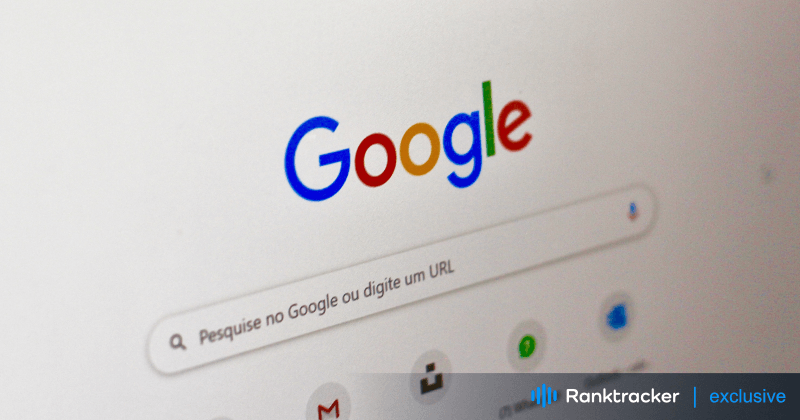
Intro
We kennen allemaal de frustratie: je moet iets opzoeken op Google, maar in plaats van resultaten krijg je een lege pagina, traag laden of een foutmelding. Wanneer Google Zoeken niet werkt zoals verwacht, kan dit uw hele workflow verstoren. Maar maak u geen zorgen: in deze handleiding vindt u een overzicht van veelvoorkomende oorzaken van problemen met Google Zoeken en eenvoudige, effectieve oplossingen om alles weer op de rails te krijgen.
Of je nu te maken hebt met trage zoekopdrachten, een niet-reagerende zoekbalk of haperingen in de browser, met deze gids zit je goed. Laten we er eens induiken en die Google Zoekproblemen voor eens en altijd oplossen!
Veelvoorkomende oorzaken van Google Search die niet werkt
1. Problemen met netwerkverbindingen
Je netwerkverbinding is vaak het eerste dat je controleert als Google Zoeken niet werkt. Trage laadtijden, pagina's die niet worden geladen of zoekfouten kunnen allemaal het gevolg zijn van een instabiele internetverbinding.
Zo los je problemen op:
-
Start je Wi-Fi- of ethernetverbinding opnieuw op.
-
Start je router of modem opnieuw op.
-
Controleer of andere apparaten toegang hebben tot internet om een apparaatspecifiek probleem uit te sluiten.
Als je netwerk stabiel is en het probleem blijft bestaan, kan het probleem ergens anders liggen.
2. Problemen met browsercompatibiliteit
Soms kunnen problemen met Google Zoeken te maken hebben met uw browser. Verouderde browsers of bepaalde extensies kunnen interfereren met de manier waarop zoekresultaten worden weergegeven of geladen.
Oplossingen:
-
Wis de cache en cookies van je browser om verouderde of beschadigde gegevens te verwijderen.
-
Schakel browserextensies uit die mogelijk conflicteren met de functionaliteit van Google.
-
Werk je browser bij naar de nieuwste versie voor compatibiliteit met de nieuwste webtechnologieën.
3. Verouderde browser
Een verouderde browser kan er ook voor zorgen dat Google Zoeken niet goed werkt. Als uw browser niet up-to-date is, mist deze mogelijk essentiële beveiligingspatches of functionaliteit die nodig is voor een goede zoekfunctie.
Dit is waarom bijwerken belangrijk is:
-
Compatibiliteit: Nieuwe functies werken mogelijk niet op oudere browsers.
-
Beveiliging: Updates patchen kwetsbaarheden en beschermen uw browse-ervaring.
-
Prestaties: Up-to-date browsers laden pagina's sneller en efficiënter.
Zorg ervoor dat je je browser regelmatig bijwerkt om problemen te voorkomen.
4. Google Service-uitval
Soms ligt het probleem niet aan uw kant. Google-services ondervinden soms tijdelijke storingen door technisch onderhoud of andere factoren. Dit kan van invloed zijn op zoeken en andere Google-producten.
Controleren op onderbrekingen:
-
Ga naar de pagina Servicestatus van Google om te zien of Google is uitgeschakeld.
-
Controleer online forums waar gebruikers soortgelijke problemen melden.
Als Google een storing ondervindt, is de enige oplossing om te wachten tot deze is opgelost.
5. Problemen met DNS-servers
Het DNS (Domain Name System) zet domeinnamen zoals "google.com" om in IP-adressen. Als er een probleem is met uw DNS-server, kan dit ervoor zorgen dat Google Zoeken niet goed werkt.
Het alles-in-één platform voor effectieve SEO
Achter elk succesvol bedrijf staat een sterke SEO-campagne. Maar met talloze optimalisatietools en -technieken om uit te kiezen, kan het moeilijk zijn om te weten waar te beginnen. Nou, vrees niet meer, want ik heb precies het ding om te helpen. Ik presenteer het Ranktracker alles-in-één platform voor effectieve SEO
We hebben eindelijk de registratie voor Ranktracker helemaal gratis geopend!
Maak een gratis account aanOf log in met uw gegevens
Om dit op te lossen:
-
Wijzig je DNS-serverinstellingen naar een openbare DNS zoals Google DNS (8.8.8.8, 8.8.4.4) of OpenDNS ( 208.67.222.222, 208.67.220.220).
-
Sla de wijzigingen op en start je router of apparaat opnieuw op.
Stappen om Google Zoeken niet te repareren
1. Controleer je netwerkverbinding
Zorg er eerst voor dat je internetverbinding stabiel is:
-
Start je router en modem opnieuw op.
-
Voer een snelheidstest uit om de snelheid van je verbinding te controleren.
-
Schakel over naar een ander netwerk (zoals mobiele data) om problemen met je huidige verbinding uit te sluiten.
2. Verwijder browser cache en cookies
Oude of beschadigde cachegegevens kunnen zoekproblemen veroorzaken. Het wissen van uw cache en cookies verfrist uw browser en lost vaak problemen met Google Zoeken op.
Hoe doe je dat?
-
Ga naar de instellingen van je browser.
-
Zoek de optie voor het wissen van browsegegevens.
-
Selecteer "Cache" en "Cookies" en wis ze.
-
Start je browser opnieuw op en probeer Google Zoeken opnieuw.
3. Browser-extensies uitschakelen
Sommige browserextensies, zoals advertentieblokkers of beveiligingstools, kunnen conflicten veroorzaken met Google Zoeken. Probeer extensies uit te schakelen om te zien of een van hen het probleem veroorzaakt.
Stappen:
-
Open de instellingen van je browser.
-
Navigeer naar de sectie "Extensies" of "Add-ons".
-
Schakel extensies één voor één uit en controleer of Google Search weer werkt.
Als het uitschakelen van een extensie het probleem verhelpt, overweeg dan een alternatief hulpprogramma te vinden dat de functionaliteit van Google niet verstoort.
4. Uw browser bijwerken of wijzigen
Als uw browser verouderd is, kan het bijwerken naar de nieuwste versie compatibiliteitsproblemen met Google Zoeken oplossen.
Waarom dit werkt:
-
Nieuwe versies ondersteunen de nieuwste webtechnologieën.
-
Updates bevatten vaak bugfixes en prestatieverbeteringen.
-
Verbeterde beveiligingsfuncties beschermen je surfervaring.
Als bijwerken niet helpt, probeer dan over te schakelen op een andere browser zoals Chrome, Firefox of Edge.
5. Google-servicestatus controleren
Als u een storing vermoedt, gaat u naar de pagina Servicestatus van Google of kijkt u op sociale media en forums voor meldingen. Als een storing is bevestigd, kunt u het beste wachten tot het team van Google het probleem heeft opgelost.
6. DNS-instellingen configureren
Als DNS-problemen de oorzaak zijn van de Google Search-problemen, kan het bijwerken van je DNS-instellingen helpen.
Stappen om DNS te configureren:
-
Open je netwerkinstellingen en zoek de DNS-serverinstellingen.
-
Schakel over naar Google DNS (8.8.8.8 en 8.8.4.4) of OpenDNS (208.67.222.222 en 208.67.220.220).
-
Sla uw instellingen op en start uw apparaat opnieuw op.
Dit kan vaak problemen met Google Zoeken oplossen die worden veroorzaakt door DNS-problemen.
Conclusie
Wanneer Google Zoeken niet meer werkt, kan dat ongelooflijk frustrerend zijn, maar de meeste problemen zijn eenvoudig op te lossen. Of het probleem nu ligt aan uw netwerkverbinding, browserinstellingen of een tijdelijke storing, in deze handleiding vindt u uitvoerbare stappen waarmee u het probleem snel kunt oplossen.
Van het wissen van cache en cookies tot het configureren van DNS-instellingen, deze methodes om problemen op te lossen helpen u weer op weg, zodat u probleemloos verder kunt zoeken op internet. Als de ene oplossing niet werkt, probeer dan de volgende - u zult die Google Zoekproblemen in een mum van tijd oplossen!

